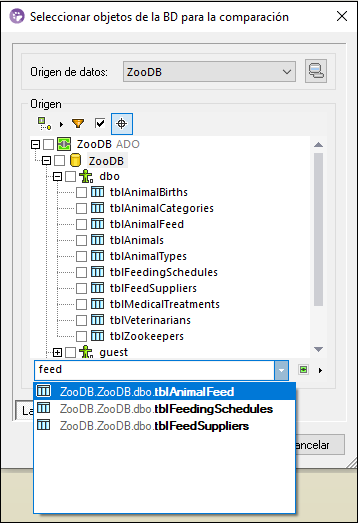Navegar por los objetos de la BD
Al seleccionar tablas o columnas en una comparación puede modificar cómo aparecen los objetos de la BD en el cuadro de diálogo "Seleccionar objetos de la BD para la comparación". También puede aplicar filtros diversos para encontrar más rápidamente los objetos de DB que necesita encontrar.
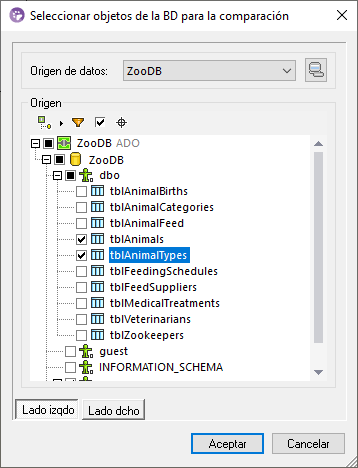
En la ventana Explorador encontramos los siguientes comandos:
•Disposición ![]()
•Filtrar contenido de carpeta ![]()
•Mostrar objetos seleccionados ![]()
•Localizador de objetos ![]()
Diseño
Los botones de Diseño ![]() controlan cuántos objetos de BD aparecen en el cuadro de diálogo "Seleccionar objetos de la BD para la comparación". Observe que el botón cambia de aspecto en función del diseño que haya seleccionado. Estos son los diseños predefinidos entre los que puede elegir:
controlan cuántos objetos de BD aparecen en el cuadro de diálogo "Seleccionar objetos de la BD para la comparación". Observe que el botón cambia de aspecto en función del diseño que haya seleccionado. Estos son los diseños predefinidos entre los que puede elegir:
Carpetas | Organiza los objetos de BD en carpetas basándose en los tipos de objetos de una estructura jerárquica (por ejemplo, "Esquemas", "Tablas", etc.). Esta es la opción predeterminada de DiffDog. | |
Sin esquemas | Este diseño es parecido al de Carpetas, pero en este caso sin carpetas de esquema, por lo que las tablas no se pueden categorizar por esquema. | |
Dependencias de tabla | Categoriza las tablas según su relación con otras tablas. Hay varias categorías, que incluyen tablas con claves foráneas, tablas a las que hacen referencia claves foráneas, tablas que no tienen ninguna relación con las demás tablas y tablas con claves foráneas autorreferenciadas. |
Para algunas bases de datos como SQL Server puede mostrar las tablas de usuarios y las tablas de sistema en carpetas separadas:
•Haga clic con el botón derecho en la carpeta "Tablas" y seleccione Ordenar por tablas de usuario y del sistema en el menú contextual.
Esta función solo está disponible con los diseños siguientes:
•Carpetas
•Sin esquemas 
Filtrar el contenido de la carpeta
Puede usar la herramienta Filtro ![]() para filtrar los objetos de la BD por nombre o parte de su nombre. Los objetos se van filtrando conforme escribe.
para filtrar los objetos de la BD por nombre o parte de su nombre. Los objetos se van filtrando conforme escribe.
Para filtrar objetos:
1.Haga clic en el botón Filtrar contenido de carpeta  . También puede seleccionar un objeto de BD y pulsar Ctrl+Alt+F para activar los filtros. Observe que aparecen iconos de filtros junto a las carpetas.
. También puede seleccionar un objeto de BD y pulsar Ctrl+Alt+F para activar los filtros. Observe que aparecen iconos de filtros junto a las carpetas.
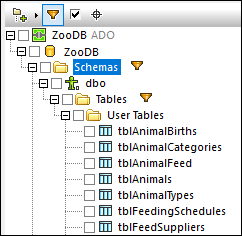
2.Haga clic en el icono de filtro que hay junto a la carpeta que quiere filtrar y seleccione la opción deseada, por ejemplo "Contains".
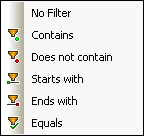
3.Empiece a escribir el texto del filtro junto al icono ![]() . Los reusltados se irán ajustando conforme escribe.
. Los reusltados se irán ajustando conforme escribe.
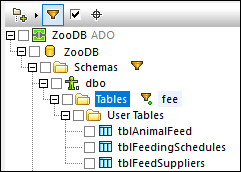
Mostrar objetos seleccionados
Si marca esta casilla solo se mostrarán los objetos que haya seleccionado para la comparación. El resto de los elementos permanecerán ocultos.
Localizador de objetos
El Localizador de objetos ![]() permite filtrar y buscar objetos de BD usando cualquier parte de su nombre.
permite filtrar y buscar objetos de BD usando cualquier parte de su nombre.
Para buscar objetos de BD con el Localizador de objetos:
1.Haga clic en el botón Localizados de objetos  o pulse Ctrl+L. Aparece un cuadro combinado en la base del cuadro de diálogo.
o pulse Ctrl+L. Aparece un cuadro combinado en la base del cuadro de diálogo.
2.También puede cambiar el contexto del Localizador de objetos haciendo clic en el icono de flecha ![]() que hay junto al cuadro combinado. Puede restringir los objetos que se ven de tres formas:
que hay junto al cuadro combinado. Puede restringir los objetos que se ven de tres formas:
En el origen de datos actual | Muestra solamente los objetos de la fuente de datos que está seleccionada. |
En el elemento resaltado | Muestra solamente los objetos anidados bajo la carpeta o el objeto que estén seleccionados. |
Todo | Muestra todos los objetos de todas las fuentes de datos que estén conectadas. |
3.Otra opción es introducir la cadena de texto que quiere buscar (por ejemplo "feed"). Una lista desplegable muestra todos los elementos que la contienen.